
我们在使用PDF编辑器过程中,除了修改PDF文字,难免会遇到给PDF文字添加下划线的需求,那么如何在PDF编辑器中给文字添加下划线呢?我们一起来了解下吧。
推荐使用工具:PDF编辑器
步骤1:打开本地PDF文件
首先需要使用电脑本地的PDF编辑器,打开PDF文件,并找到需要添加下划线的PDF文字区域。

步骤2:设置下划线
在PDF编辑器右侧依次选择【文本属性】-【字符】-【下划线样式】,接着在下划线功能选项中,选择是,即可在PDF编辑器中给文字设置下划线样式。
如下图所示:已在【文件】二字下方加上PDF文字下划线。
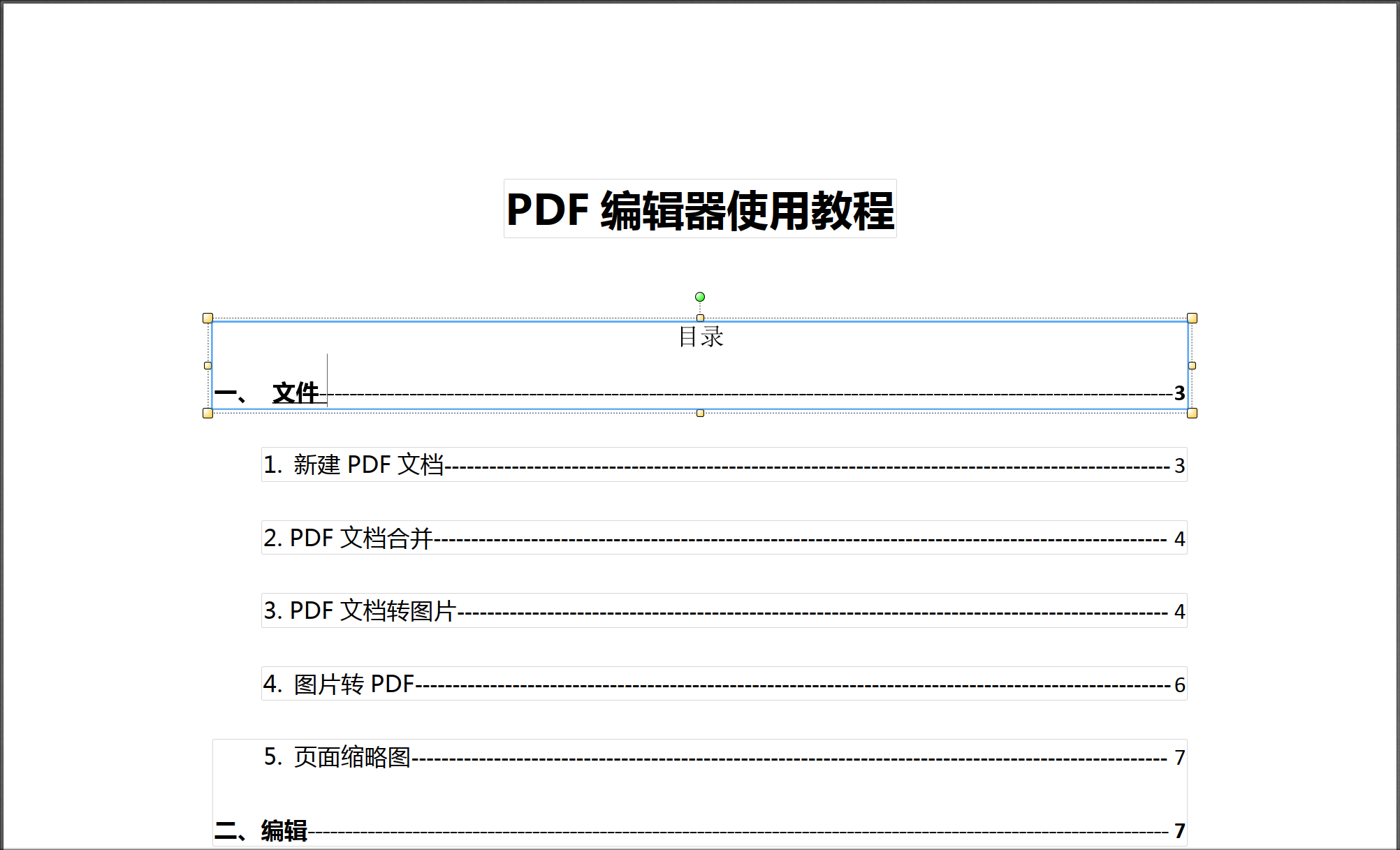
总结一下
以上就是给PDF文件中的字体加下划线的方法了,赶紧学习吧,快速提高PDF文字编辑效率。
延申阅读:PDF标注怎么设置?

 PDF编辑
PDF编辑
 观看视频
观看视频 免费下载
免费下载

 PDF编辑技巧
PDF编辑技巧




